Win10虛擬機無法連接網絡怎么解決?
在最近版本的 win10系統中,已經可以支持使用虛擬機。但是有的用戶卻發現,虛擬機中沒有辦法連接 網絡 ,沒有網絡的虛擬機,使用效果大打折扣。本文就來介紹一下win10虛擬機沒有辦法連接網絡的解決方法。
操作步驟:
1、選中虛擬網卡“VMnet8”和“以太網”,右鍵選擇“橋接”, 系統 自動創建一個網橋“以太網2”。
2、修改網橋“以太網2”的IPv4為靜態IP(我的路由器地址是192.168.10.1,所以網橋的地址設為192.168.10.28),測試本機可以上網。

3、打開VM w AR e Workstation主程序,“編輯”-“虛擬網絡編輯器”,將VMnet8的子網IP改成192.168.10.0。
4、虛擬機”-“設置”-“網絡適配器”-“自定義特定網絡”-“VMnet8(NAT模式)”-“確定”。
5、進入虛擬機, 系 統顯示“本地連接”未連接。
6、右鍵點擊VMware主程序右下角“網絡狀態圖標”-“連接”,路由器開了DHCP功能的話會自動獲取到IP,測試上網正常。
Win10待機以后wifi連接不上了怎么辦?
很多時候我們都會設置 win10系統自動待機,所以離開電腦一段時間回來,喚醒待機后卻發現 win10 WiFi掉線了,再連怎么也連不上,這個時候應該怎么辦呢?
解決方法
1、首先在 win10系統右鍵單擊托盤中的wifi圖標,選擇“打開 網絡 和 共享 中心”,打開后,在左側選擇“更改適配器設置”。右鍵點擊wlan,選擇“禁用”,之后圖標變成灰色。
2、接著再次右鍵點擊灰色的wlan,選擇“啟用”,這是會有一個簡短的連接過程。之后可以看到wifi恢復連接狀態。如果想一勞永逸的解決問題,可以右鍵點選WLAN(或無線網),選擇“屬性”。
3、然后在打開的WLAN屬性窗口中選擇“配置”:再在打開的窗口中選擇“電源管理”選項卡:取消對“允許 計算機 關閉此設備以節約電源”的勾選,再點擊“確定”即可。
最后需要提醒大家注意的就是在進行上述操作之前要先確保無線路由器是正常狀態。對于其他不正常電腦待機后喚醒后連不上wifi的現象可能還需要其他操作。
關鍵詞: Win10虛擬機無法連接網絡怎么解決 Win10待機以后wifi連接不上了怎么辦 路由器地址 Win10虛擬機無法連接網絡Win10待機以后wifi連接不上了


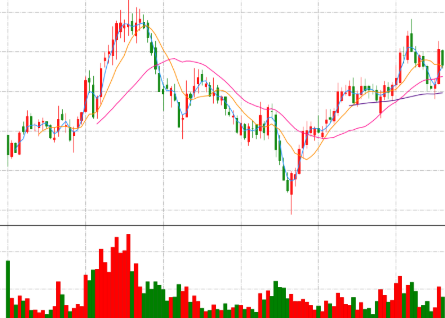
















 營業執照公示信息
營業執照公示信息